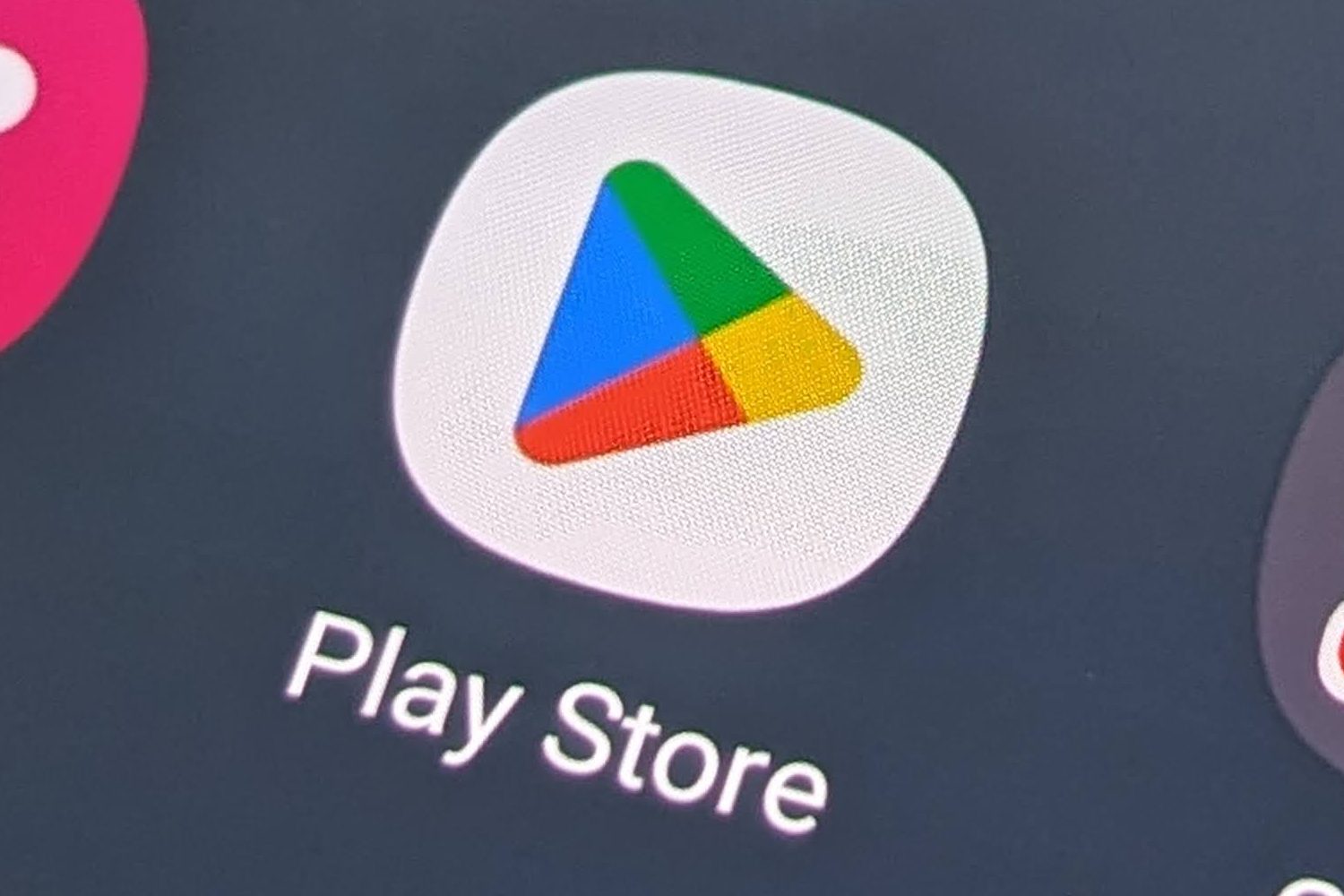Existem várias maneiras de liberar espaço em um smartphone Android. Se você precisar liberar algum espaço de armazenamento, veja como.
Smartphones mais populares Os recursos de hoje são poderosos o suficiente para atender às necessidades mais comuns. Inclusive em termos de espaço de armazenamento, para que você (também) não fique sem espaço. Mas isso nem sempre é verdade: os modelos básicos podem ser muito restritos nesse campo.
A boa notícia é que existem várias maneiras de gerenciar adequadamente o espaço de armazenamento em seu smartphone.
Você já deve estar familiarizado com alguns desses métodos. Outros talvez um pouco menos. Também pode ser combinado. Se você está procurando Como migrar seus dados para seu novo smartphone iOS ou Android Onde Como apagar todos os dados do seu smartphone antes de ser revendido ou recicladoTambém temos guias personalizados.
As fotos e tags abaixo foram feitas usando um smartphone Google Pixel 6Pro Executando o Android 12. Se você estiver usando um arquivo IphoneO manuseio será diferente, mas a lógica dessas dicas prevalece. Como antes, se você estiver usando outro modelo de telefone ou uma versão diferente do Android: o texto ou a localização das opções podem mudar.
Exclua fotos, vídeos e arquivos desnecessários
Esta é a linha de ação mais óbvia a ser tomada. Dê uma olhada na seção “Fotos” do telefone e verifique se há duplicatas. Se você filmar um evento com seu celular, pode acabar com cenas muito parecidas entre si. Mantenha apenas um punhado, ou mesmo um, o mais bem-sucedido e exclua os outros.
A mesma recomendação pode ser aplicada aos vídeos que você gravou, bem como a outros arquivos que você pode ter baixado. Fotos borradas, vídeos mal enquadrados, documentos PDF antigos etc. podem ser enviados para a lixeira. Lembre-se de verificar antes o que você está jogando no lixo digital.
Transfira seus arquivos, fotos e vídeos do seu smartphone
Seu smartphone está perto da obesidade? Você já excluiu todos os arquivos antigos e indesejados, mas precisa liberar mais espaço? Uma solução é mover alguns arquivos que você deseja manter em outro lugar, usando um serviço de armazenamento remoto ou uma ferramenta local, como um computador desktop.
Existem muitos serviços de armazenamento remoto (a popular “nuvem”), como Google Fotos, Dropbox, Flickr, Amazon Photos, etc. As ofertas variam de plataforma para plataforma e variam de pagas a gratuitas, com diferentes níveis de serviço. Tenha cuidado com o que você envia e para onde: por exemplo, verifique os termos de confidencialidade dos Serviços se não quiser enviar conteúdo altamente privado.
Outra solução é usar o armazenamento local: uma chave USB, um computador desktop, um laptop, um disco rígido externo, um SSD ou um servidor de armazenamento em rede (NAS). Acerte os backups, se a mídia que você selecionou ficar inativa permanentemente. Esta nota também se aplica ao seu smartphone, note.

Desinstale aplicativos móveis que você não precisa mais
Você pode ter coletado muitos aplicativos móveis ao longo do tempo.
Se alguns não ocupam muito espaço no smartphone, outros o ocupam com facilidade – e isso vale para os videogames no telefone. Pode ser uma boa ideia ir para a seção Aplicativos e ver a lista de aplicativos que não são usados há algum tempo – mais de três meses atrás – e tirar alguns.
No Android 12, o procedimento é o seguinte:
- Clique em Configurações;
- Vá para Aplicativos;
- Vá para a seção “Aplicativos não usados”;
- Clique no ícone da lixeira na frente dos programas que deseja remover;
- Confirme pressionando “OK”;
- Uma mensagem de confirmação aparece na parte inferior da tela para verificar a desinstalação;
- Repita o processo quantas vezes forem necessárias.
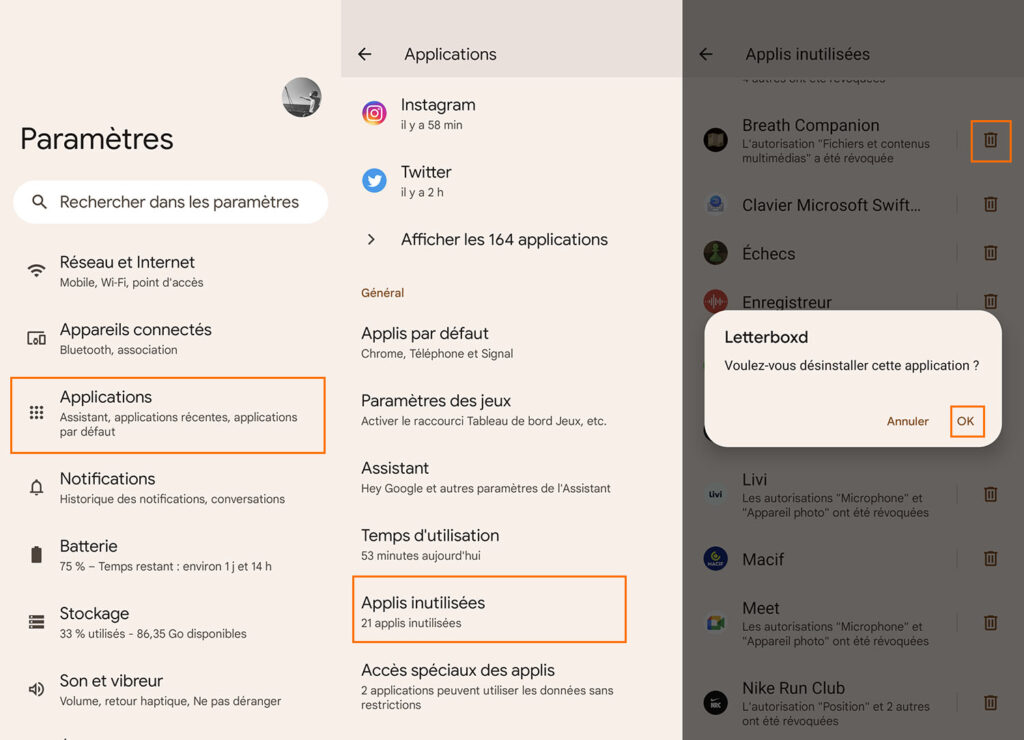
Aproveite as sugestões e modificações do telefone
O Android, em sua versão mais recente, pode ajudá-lo a gerenciar bem seu espaço de armazenamento. O Android 12, por exemplo, fornece sugestões e ajustes internos para descobrir o que pode ser limpo, dependendo do sistema operacional. Na verdade, ele permite, por exemplo, aplicar as primeiras instruções acima, que é excluir arquivos.
- vá para as configurações;
- Clique em “Armazenamento”;
- selecione “Liberar espaço”;
A partir dessa tela, o Android mostra o espaço ocupado no telefone em relação ao espaço total disponível, indicando a distribuição (entre apps, fotos, vídeos, áudios, documentos e o que está na lixeira). A escala também determina onde o próprio sistema operacional ocupa.
Você então tem várias alavancas disponíveis nesta tela: você pode apagar tudo considerado lixo de uma vez, o que pode liberar uma quantidade significativa de espaço – no nosso caso, eram 448 MB. Revise as capturas de tela que você pode ter tirado sem uso.
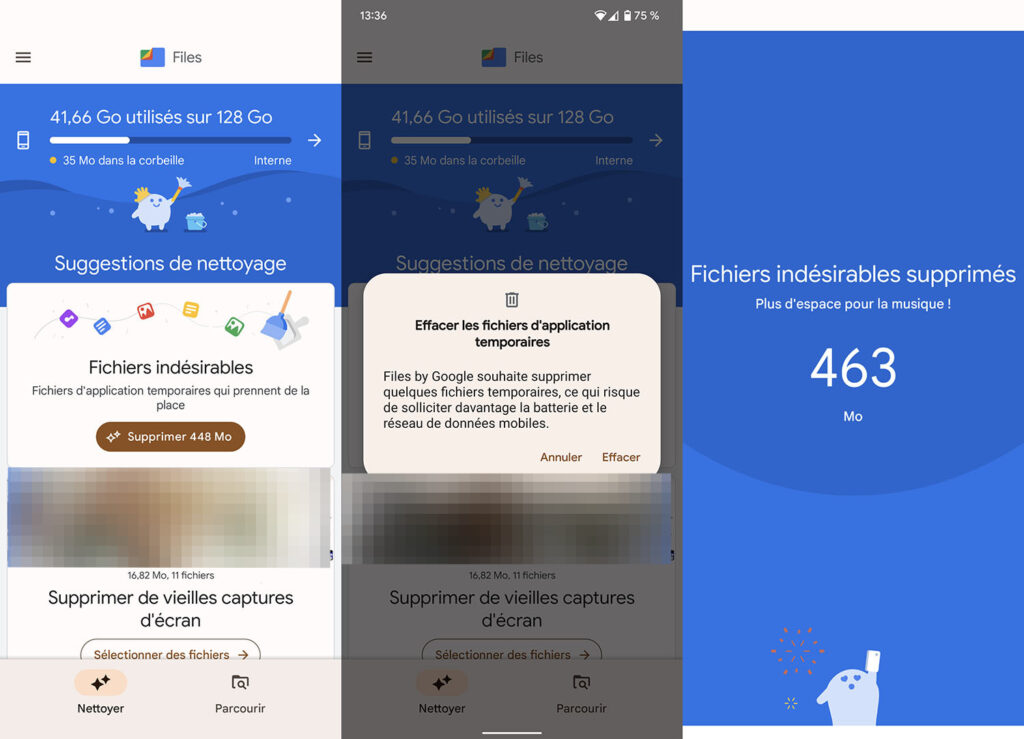
O aplicativo também oferece a capacidade de verificar aplicativos não utilizados (o que recomendamos a você anteriormente), além de verificar arquivos grandes e arquivos baixados. A cada vez, o Android fornece um pequeno cálculo do espaço ocupado por esta ou aquela categoria, bem como o número de arquivos envolvidos, para ajudá-lo a priorizar suas ações.
Você não é obrigado a seguir todas as recomendações literalmente. O Google apenas faz sugestões, com base em suas próprias sugestões, como a idade da captura de tela, mas uma captura de tela como essa provavelmente vale a pena. Para aplicativos e arquivos, é possível categorizá-los por peso, para saber o que direcionar.
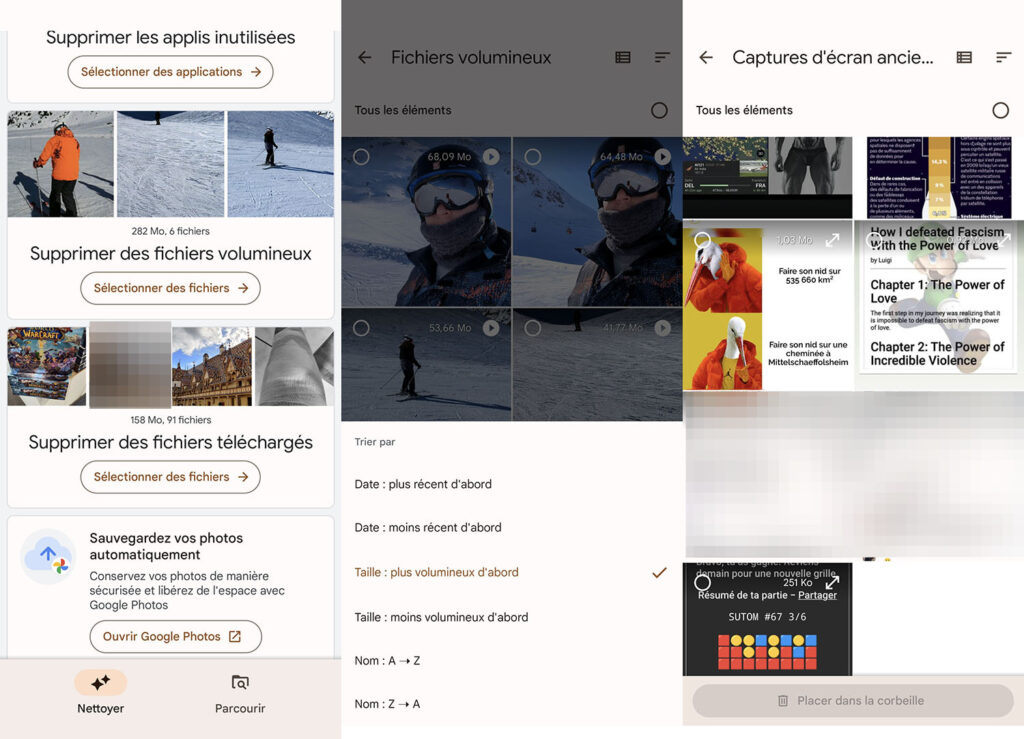
Observe que na seção de sugestões de limpeza do grupo, você pode, por meio da seta lateral superior, direcionar o tipo de arquivo exato (aplicativos, fotos, vídeos etc.)
Limpar cache do aplicativo
O Android também permite reduzir o espaço ocupado por determinados aplicativos de tempos em tempos, esvaziando o cache de cada um deles, sem precisar desinstalá-los. Essa manipulação é um pouco semelhante à opção de exclusão do histórico recente encontrada em navegadores da Web como Raposa de fogoE cromada ou borda. Manuseio simples:
- vá para as configurações;
- Vá para Aplicativos;
- Peça para exibi-los todos na tela;
A partir daí, você terá acesso a uma lista de todos os aplicativos, indicando o espaço ocupado em cada aplicativo.
- Clique no aplicativo de sua preferência;
- Vá em “Armazenamento e Cache”;
- Clique em “Esvaziar cache”;
Isso economiza algum espaço. Por exemplo, o aplicativo Instagram, que era de 711 MB, poderia ter sido reduzido para 327 MB. É interessante fazer isso em aplicativos que parecem ocupar muito espaço, pois é onde os maiores ganhos serão obtidos. Tentar limpar um aplicativo que ocupa apenas 25 MB é de pouca ajuda.
Reduza o tamanho de suas fotos e vídeos
Se você está ficando sem espaço em seu smartphone, uma das coisas a considerar pode ser reduzir a qualidade das fotos e vídeos que você faz, para não sobrecarregar seu espaço de armazenamento. O Android 12 permite jogar com algumas configurações. Isso obviamente fará com que as imagens a seguir sejam salvas em um tamanho menor e com qualidade ligeiramente inferior.
- Inicie o aplicativo da câmera;
- vá em configurações (eles podem ser acessados através de um ícone localizado em um canto da tela em geral);
- Encontre a seção de resolução de imagem;
- Escolha uma configuração mais baixa.
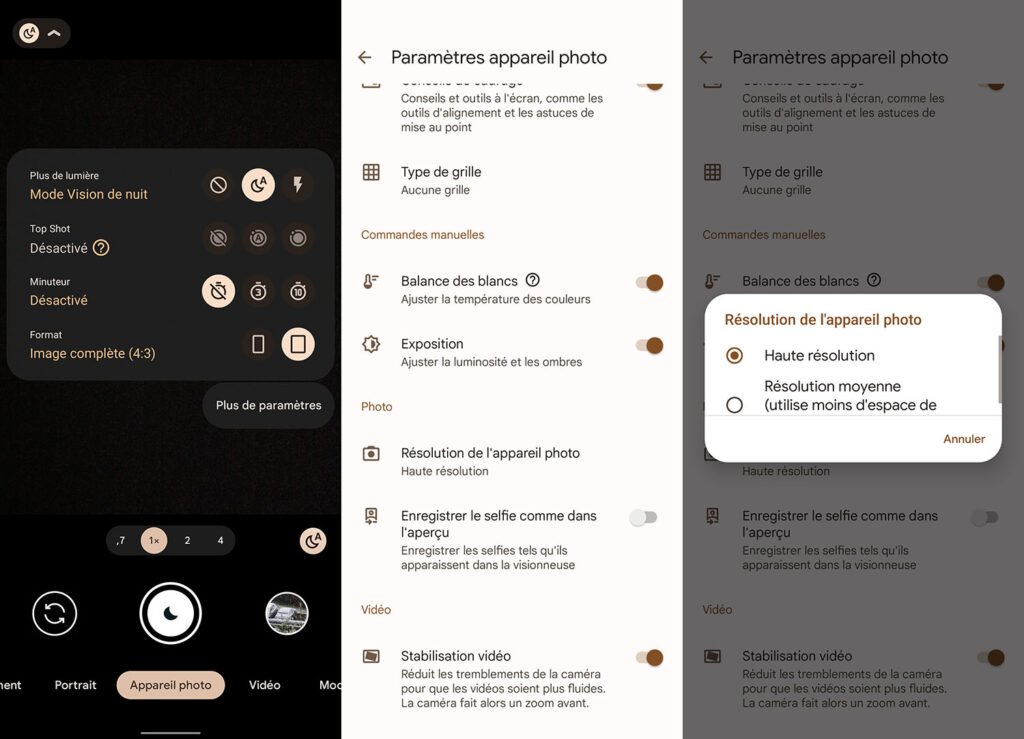
Comprar um smartphone digno deste nome
Esta última dica é um pouco provocativa, mas também é um último recurso a ser considerado. Se você se encontra em uma situação em que precisa dobrar as táticas para liberar espaço de armazenamento no seu celular, pode ser porque o modelo que você escolheu não é adequado para esse critério.
Se você não for solicitado a substituir imediatamente seu telefone por um telefone que tenha armazenamento suficiente para toda a vida, talvez na próxima vez que você trocar de dispositivo, preste mais atenção aos recursos do produto. Se você quiser Algumas recomendações típicas, nosso guia para os melhores smartphones aqui para ajudar.